SysTools DMG Viewer Pro是一款专业的DMG文件查看工具。查看DMG文件就来使用SysTools DMG Viewer Pro。DMG格式文件是MAC操作系统上最常见的压缩格式文件。当您需要在Windows系统上打开或提前数据时,您需要借用专业工具,“Systools DMG Viewer Pro”是非常不错的选择。该软件具有简单且直观的操作界面。导入DMG文件后,您可以在列表中查看目录结构,并支持文件的名称,时间,修改时间,文件大小,然后选择要提取的文件。直接派生给当地,非常方便使用。
软件功能:
在Windows机器中了解DMG
Systools DMG Viewer Pro主要致力于使用数据来提取Windows计算机中的DMG文件。用户可以逐个添加多个DMG文件。此工具可以在Windows 10,8,8.1,7,XP中提取数据以及所有以下版本的DMG文件,以提取数据绝对,安全可靠。另外,当压缩的DMG文件进行PC时,用户可以在没有问题的情况下保存电子邮件和附件。
搜索DMG数据
使用搜索选项后,用户甚至可以直接保存MAC磁盘映像文件。一旦他们从自己的计算机浏览文件,DMG文件提取器软件就会将其显示在其面板中。之后,它们可以通过右键单击所需的文件从Windows计算机上的DMG文件中提取数据。而且,界面非常简单,即使是新手也可以访问它。
搜索DMG文件夹数据或文件的选项
如前所述,该工具提供了三种不同的选项来在系统上查找DMG文件中的数据:
按Creator搜索:使用此选项,用户可以在特定日期查找创建的数据。他们只需要在“到”列中的“从”中输入日期,并在屏幕上显示所需的电子邮件。
通过修改搜索:搜索DMG文件的另一种方法是使用修改后的选项。它们只需要在修改一个或多个所需文件时指明日期。
按照上次访问搜索:同样,作为修改选项,用户必须在上次访问数据时输入日期。
按主题搜索,名称或文件扩展名:此选项可帮助用户根据其主题,名称或文件扩展名搜索或查找DMG文件。
支持两种类型的Mac DMG或磁盘映像文件
Systools DMG Viewer Pro for Windows是一个高级软件之一,因为它具有一个惊人的功能,可以从Windows上从DMG文件中提取数据。该应用程序有足够的能力来支持两个DMG类型以提取如下所述的DMG文件:
只读DMG文件:只读DMG文件夹数据只是用于读取目的的那些文件。除非转换为读写格式,否则用户无法编写或编辑这些磁盘映像文件。此外,这些文件易于创建
压缩DMG文件:as name建议,压缩的dmg文件夹数据是内部压缩文件。它压缩数据以使磁盘图像变得小于原始图像。此外,磁盘映像文件是只读的,用户可以通过此工具对PC进行压缩DMG文件来提取压缩的DMG文件夹数据。
Windows支持的工具
它是一种基于Windows的应用程序,因此无论版本如何,用户都可以在Windows中提取DMG数据。 DMG文件提取器软件与Windows操作系统的所有可用版本兼容,例如Windows 8,Windows 8.1,Windows 10,Windows XP,Windows Vista等。
简访问接口
该软件具有易于使用的界面,即任何用户可以在没有任何技术援助的情况下运行该实用程序。所有搜索选项都保留在一个面板上。因此,可以更容易地处理MAC DMG文件夹数据的提取。
扫描无文件大小限制
用户可以根据自己的要求添加任何大小的DMG文件。这表示没有与DMG提取器工具关联的文件大小限制。该工具还支持多个DMG文件,并且文件的数量没有任何限制。
完全提取报告
提取过程完成后,专业软件还显示成功的计数报告。您可以保存文件报告,显示成功次数和失败的数量(如果有的话),以供将来参考。
安装方法:
1.双击安装程序进入Systools DMG Viewer安装向导,单击[下一步]。

2,阅读许可协议的条款,检查[我接受协议]的选项,然后转到
下一步。
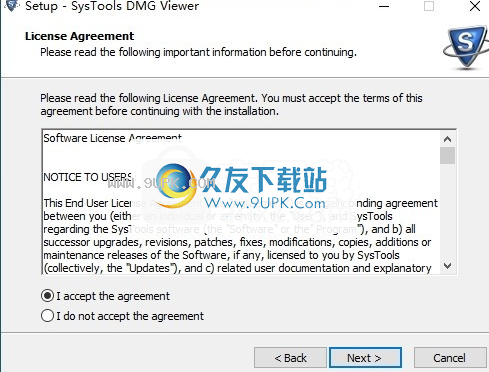
3.选择目标位置,您可以选择默认的C:\ Program Files \ Systools DMG查看器。
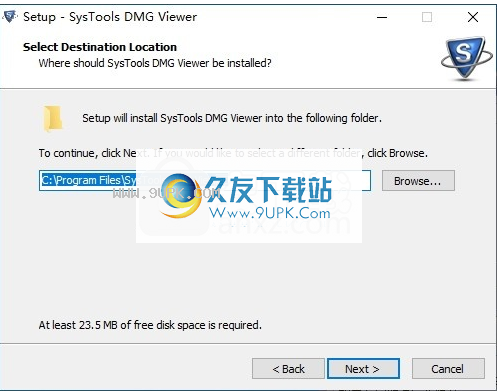
4.选择“开始”菜单文件夹,用户可以选择默认的Systools DMG查看器。
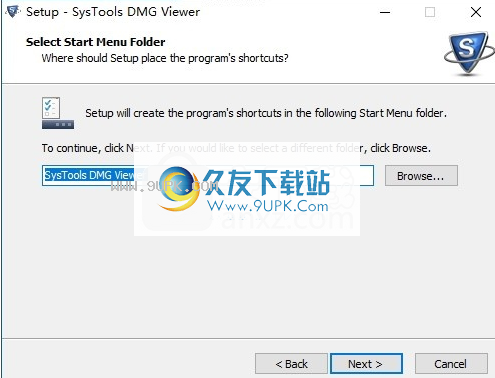
5.选择其他任务以检查创建桌面图标以创建桌面图标。

6.准备安装,单击[安装]开始安装。
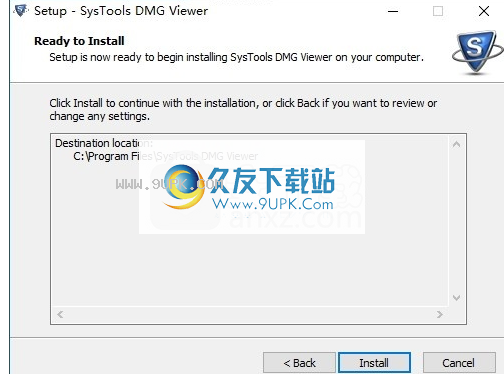
7,弹出以下Systools DMG Viewer安装成功的窗口,单击[完成]完成安装。
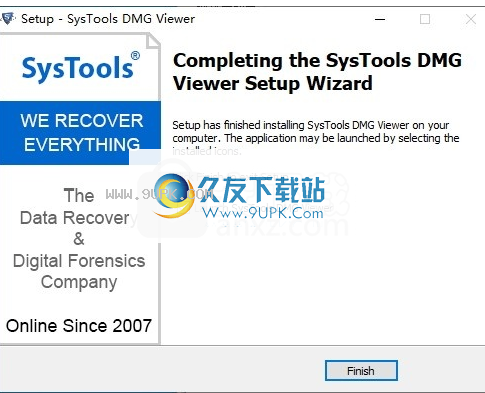
软件特色:
在任何Windows系统上保存和解压缩MAC DMG文件数据
从只读和压缩的DMG文件中提取数据
选择多个DMG文件以拾取一个
提供不同的搜索选项以查找磁盘映像文件中的数据
解压缩DMG电子邮件及相关配件
完成后,将显示成功和失败的计数报告。
所有版本的Microsoft Windows(包括Windows 10)支持
使用说明:
步骤1
开始»所有程序»Systools DMG Viewer Pro»Systools DMG Viewer Pro
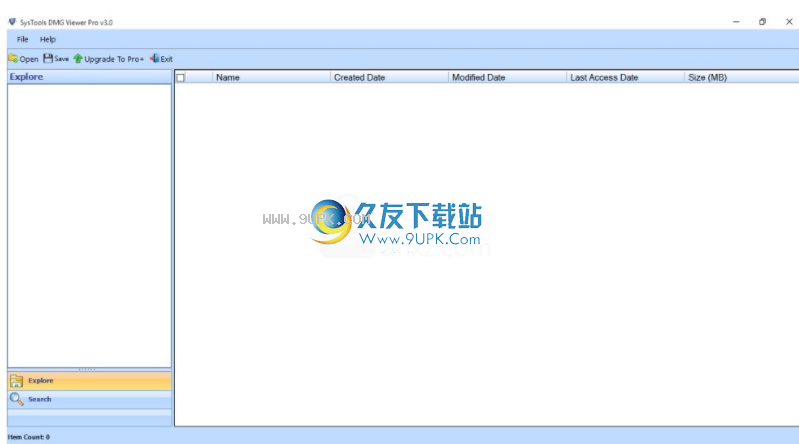
第2步
单击“打开”以选择只读或压缩的DMG文件。
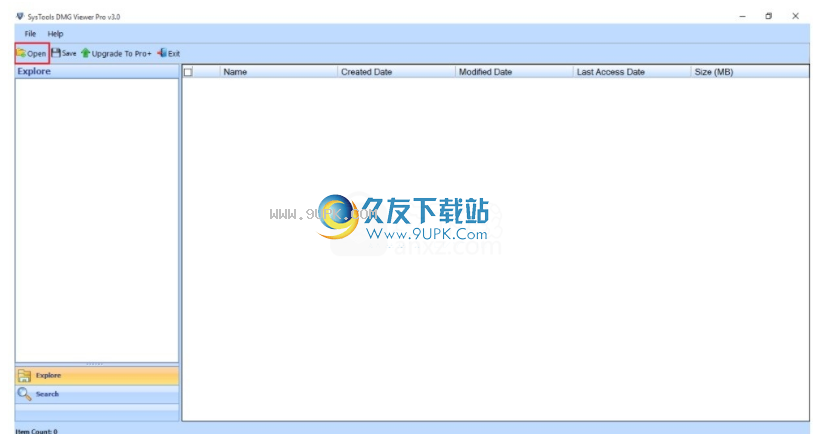
第3步
选择DMG文件以在软件中打开。
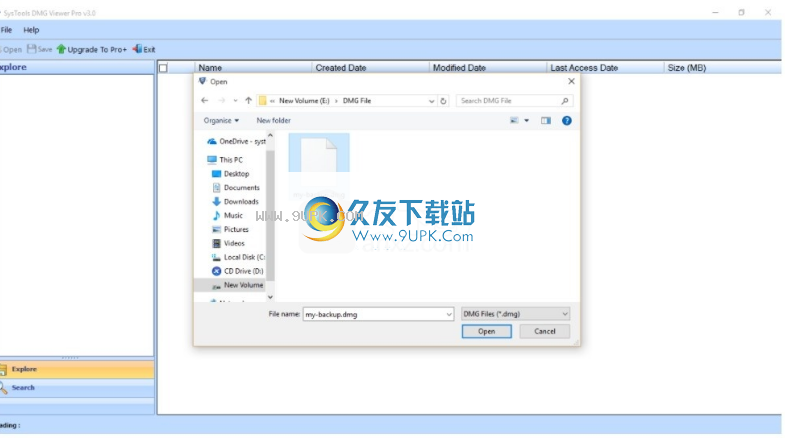
第四步
选择存在数据的文件夹并生成数据预览。
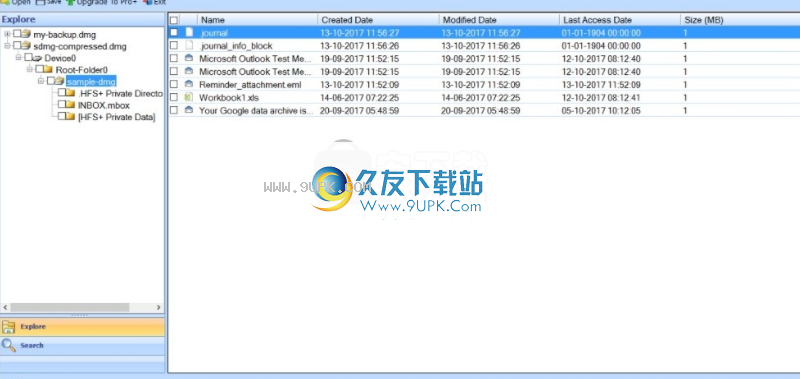
第5步
现在,选择项目并右键单击它。单击预览以打开所选文件。
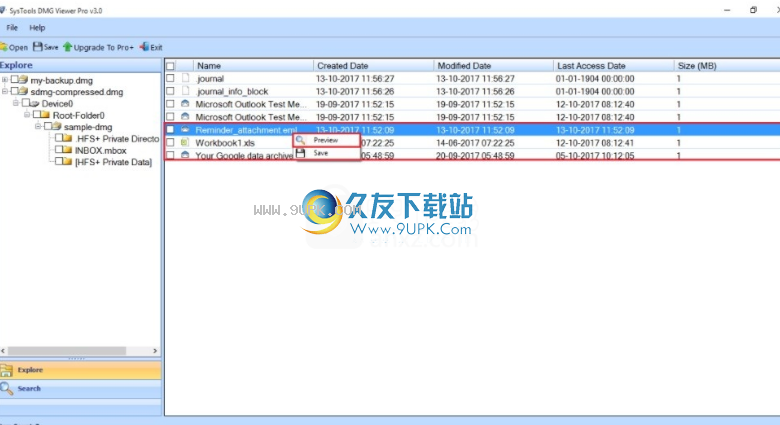
第6步
文件属性(例如附件类型,创建日期等)将显示在“文件属性”选项卡下。
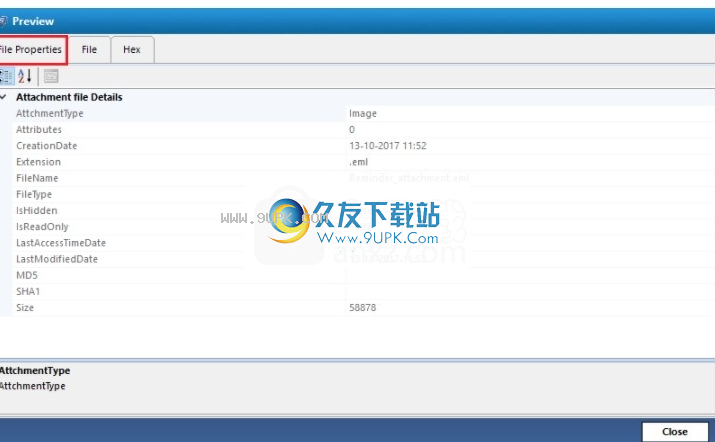
第7步
DMG文件的预览将显示在“文件”选项卡下。
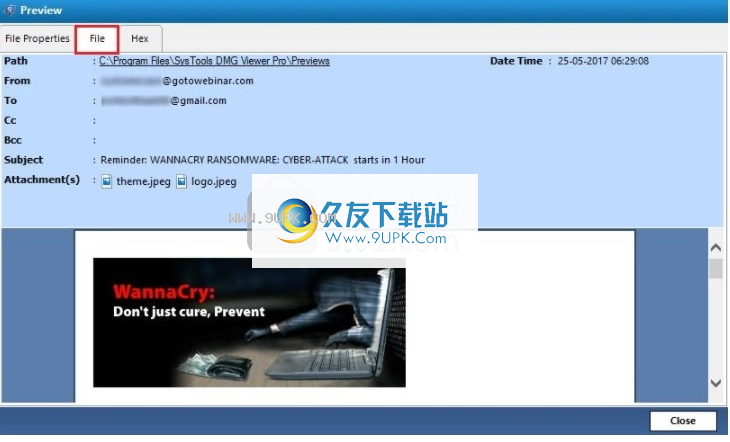
第8步
您可以通过双重拍摄附件名称查看附件。

第9步
附件预览如下所示:
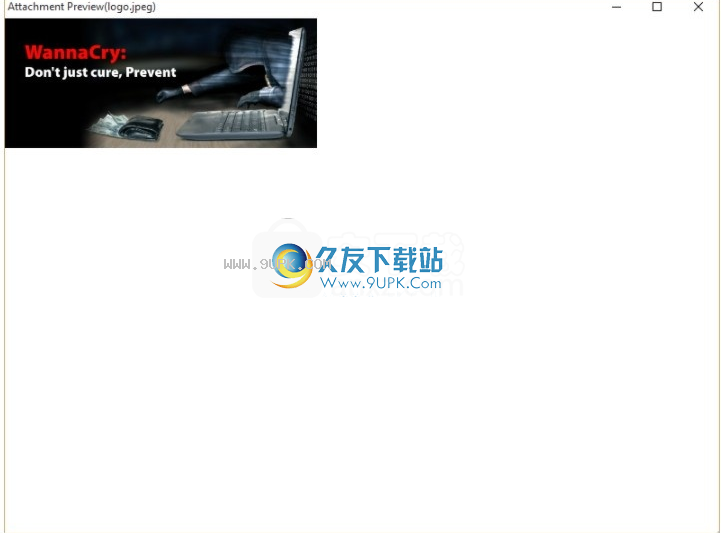
第10步
EML文件如下所示:
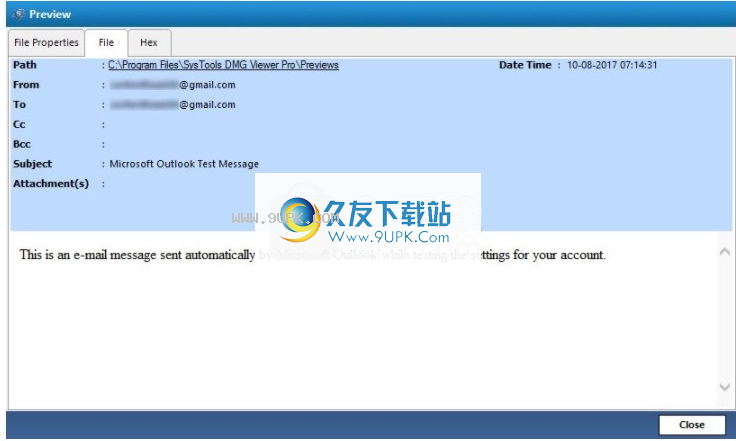
第11步
日志文件的预览如下:
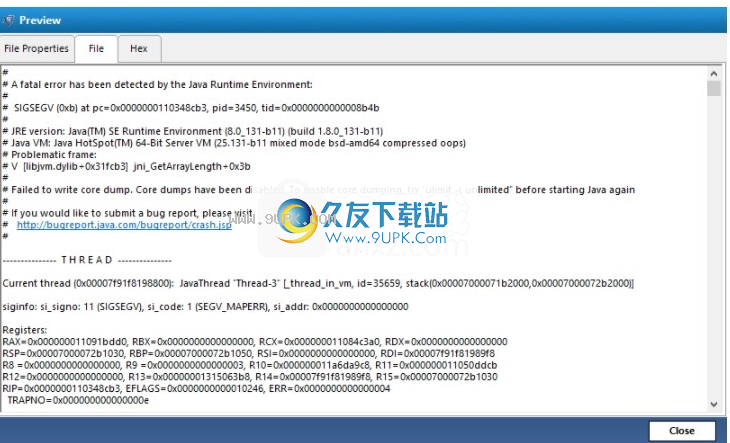
第12步
您可以使用DMG Viewer Pro软件打开图像,如以下部分所示:
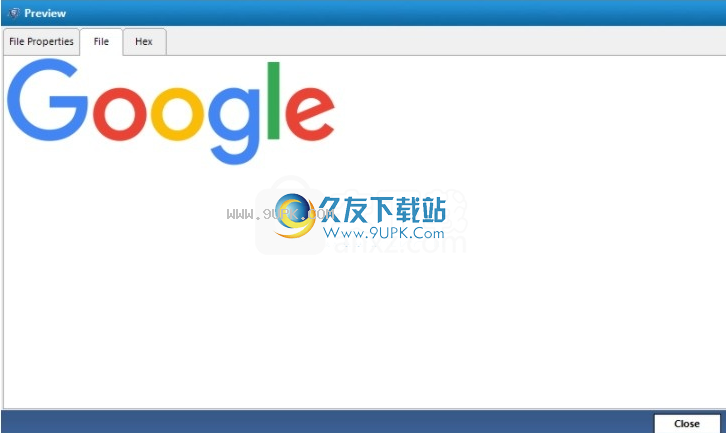
步骤13.
文件的第十六个绑定视图也可以在“十六进制”选项卡下查看。
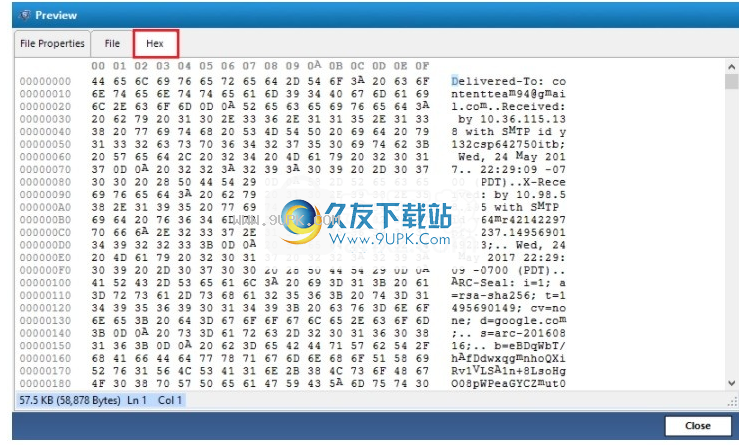
第14步
搜索选项可通过使用名称和文件扩展名来查找文件文件夹中的文件。

第15步
选择一个文件夹>>键入文件扩展名,然后单击“搜索”按钮,将显示所有必需的文件。
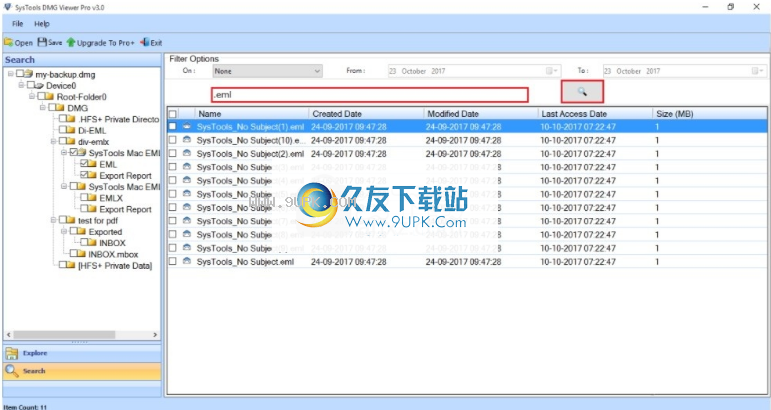
第16步
您可以应用过滤器选项,例如日期过滤器等。
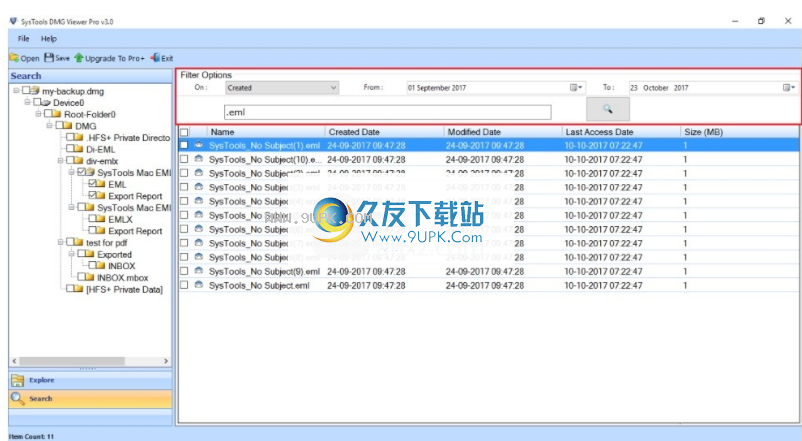
第17步
现在,保存文件,选择文件并右键单击它们。然后,单击“保存选项”。
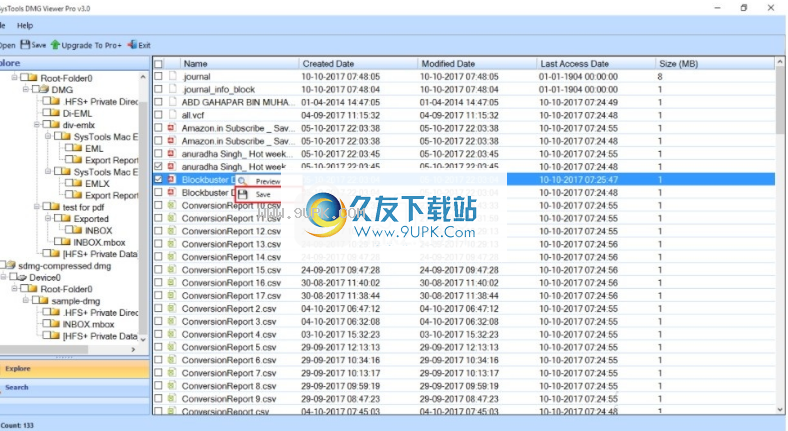
第18步
出现一个窗口,您可以选择数据的存储位置。选择位置后,单击“确定”按钮。
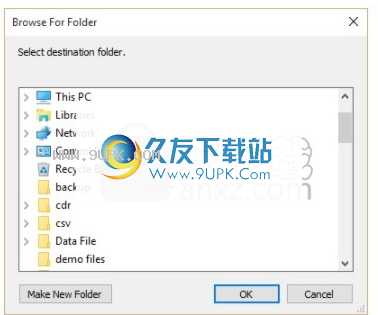
步骤19.
出现一个窗口,导出过程已成功完成。在此,单击“确定”按钮。

第20步
显示一个成功和失败计数的窗口。单击“保存”按钮以将报告保存到所需的位置。

步骤21.
您可以导航到指定的位置并访问已保存的数据。
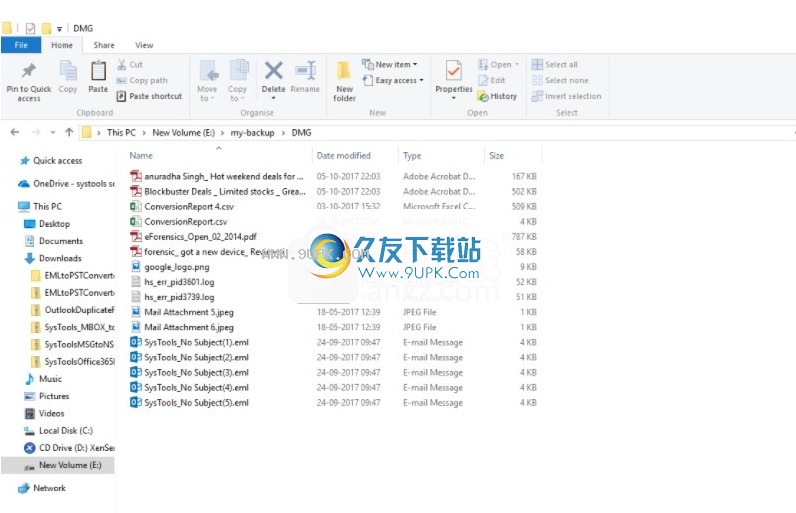
第22步
要关闭,展开并折叠所有文件,请右键单击所选文件。
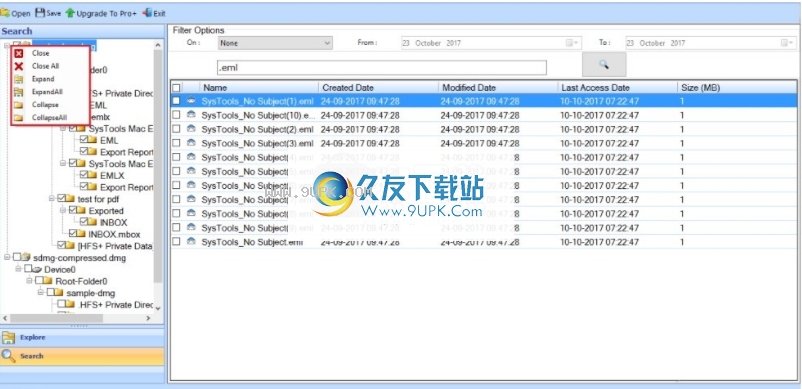


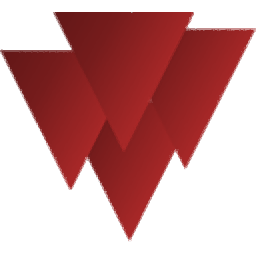

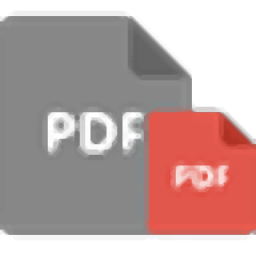

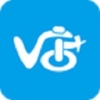 微店加 1.0.14安卓版
微店加 1.0.14安卓版 微商微店助手 1.2安卓版
微商微店助手 1.2安卓版 微店分销助手 0.2.0安卓版
微店分销助手 0.2.0安卓版 靖龙微店 1.5.5安卓版
靖龙微店 1.5.5安卓版 众创微店 1.0安卓版
众创微店 1.0安卓版 微店克隆 5.6安卓版
微店克隆 5.6安卓版 夺宝微店 1.6安卓版
夺宝微店 1.6安卓版 微店热卖 2.9.5安卓版
微店热卖 2.9.5安卓版 免费微店 3.9安卓版
免费微店 3.9安卓版 家园微店 1.3.0安卓版
家园微店 1.3.0安卓版 有赞微商城 3.12.0安卓版
有赞微商城 3.12.0安卓版 微店网 5.3.2安卓版
微店网 5.3.2安卓版 创易Rar超级破解器是一款简单、易用、超级快速的 WinRAR/RAR 压缩文件密码的破解工具。
编辑推荐:WinRAR 32Bit、WinRAR 64Bit、360压缩、快压;
它支持所有版本的 WinRAR/RAR 压缩文件,不管 WinRAR /RAR 的...
创易Rar超级破解器是一款简单、易用、超级快速的 WinRAR/RAR 压缩文件密码的破解工具。
编辑推荐:WinRAR 32Bit、WinRAR 64Bit、360压缩、快压;
它支持所有版本的 WinRAR/RAR 压缩文件,不管 WinRAR /RAR 的...  PECompact 一个能压缩可执行文件的工具,通过压缩代码、数据、相关资源使压缩能达到100%,由于在运行时不需要恢复磁盘上压缩后的数据,所以与没有压缩的程序在运行时没有明显的速度差异,在某种程度上还有所改善。
事...
PECompact 一个能压缩可执行文件的工具,通过压缩代码、数据、相关资源使压缩能达到100%,由于在运行时不需要恢复磁盘上压缩后的数据,所以与没有压缩的程序在运行时没有明显的速度差异,在某种程度上还有所改善。
事...  fileminimizer suite 是一款由balesio AG 公司出品的功能非常强大的压缩工具,可以快速的帮助用户压缩优化图像,照片图像、文件格式等;格式包括了PowerPoint、PDF、Excel、Word、BMP、TIFF等文件格式,并且可以在...
fileminimizer suite 是一款由balesio AG 公司出品的功能非常强大的压缩工具,可以快速的帮助用户压缩优化图像,照片图像、文件格式等;格式包括了PowerPoint、PDF、Excel、Word、BMP、TIFF等文件格式,并且可以在...  7-Zip (压缩工具)是一款号称有着现今最高压缩比的压缩软件,7-Zip (压缩工具)不仅支持独有的7z文件格式,而且7-Zip (压缩工具)还支持各种其它压缩文件格式,7-Zip (压缩工具)包括ZIP, RAR, CAB, GZIP, BZIP2和T...
7-Zip (压缩工具)是一款号称有着现今最高压缩比的压缩软件,7-Zip (压缩工具)不仅支持独有的7z文件格式,而且7-Zip (压缩工具)还支持各种其它压缩文件格式,7-Zip (压缩工具)包括ZIP, RAR, CAB, GZIP, BZIP2和T...  Easy 7-Zip 是一个基于7-Zip制作的更容易使用的压缩解压软件
增添功能:
添加了右键菜单图标
添加了解压时的对话框选项
保留输出文件夹历史
点击背景化可在后台处理任务
全新的安装包
修复了一些Bug
Easy 7-Zip 是一个基于7-Zip制作的更容易使用的压缩解压软件
增添功能:
添加了右键菜单图标
添加了解压时的对话框选项
保留输出文件夹历史
点击背景化可在后台处理任务
全新的安装包
修复了一些Bug  QQ2017
QQ2017 微信电脑版
微信电脑版 阿里旺旺
阿里旺旺 搜狗拼音
搜狗拼音 百度拼音
百度拼音 极品五笔
极品五笔 百度杀毒
百度杀毒 360杀毒
360杀毒 360安全卫士
360安全卫士 谷歌浏览器
谷歌浏览器 360浏览器
360浏览器 搜狗浏览器
搜狗浏览器 迅雷9
迅雷9 IDM下载器
IDM下载器 维棠flv
维棠flv 微软运行库
微软运行库 Winrar压缩
Winrar压缩 驱动精灵
驱动精灵